写真やイラストを文章に入れると華やかになりますが、なかなか思う位置に配置できないといったトラブルも起こりがちです。この記事では、写真やクリップアートなどの画像を挿入する方法を紹介します。
写真を好きな場所に移動できるようにするには
写真は、文章内のカーソル位置に挿入されますが、挿入直後の状態では写真を行単位でしか動かせません。写真を文章内の自由な位置に移動するには次の通り行います。
1, 画像を右クリックして、「文字例の折り返し」か選択します。
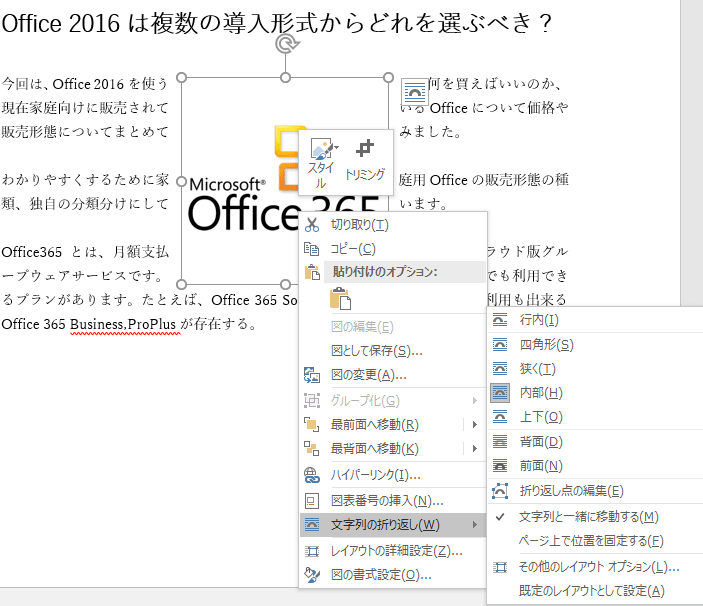
文章に行内で挿入する
「行内」を選択すると、画像の上下に文字が表示されます。

文章に四角で挿入する
「四角」を選択すれば、画像を四角で囲んだように、周りに文字が回りこみます。綺麗に見えますね。

文章に背景で挿入する
「背景」を選択すれば、画像が文字の後ろ側に回り込む、画像の上に文字が表示されます。

文章に前面で挿入する
「前面」を選択すれば、画像が文字の上に重なって表示されます。文字が画像に隠されて見えなくなるのであまりオススメではありません。

文章を書くときに試してみてください。綺麗な文章になると思います。










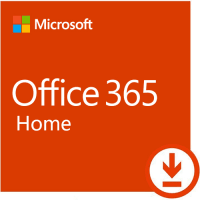
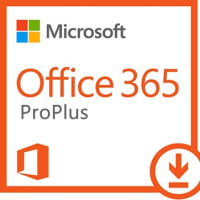
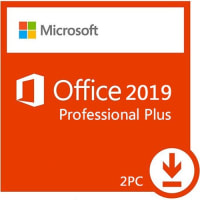
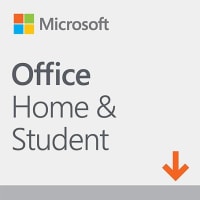

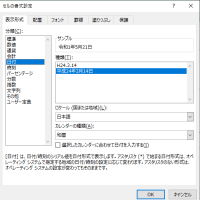
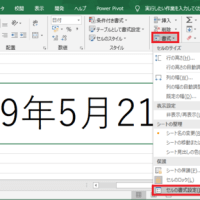
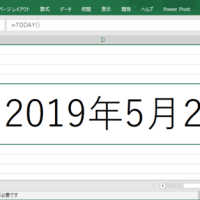
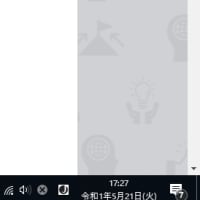
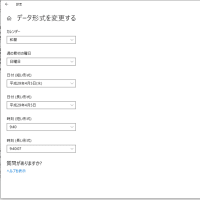
※コメント投稿者のブログIDはブログ作成者のみに通知されます